目次
はじめに
2020年6月のWindowsアップデート後にプリンタから印刷できないケースが増えているようです。
ブラザー、エプソン等メーカー問わず、USBケーブルや無線LAN経由でプリンタまでデータは届きますが、そのまま実行せずにリセットされるような状態になることを確認しました。
追記
2020年12月現在ではこの不具合は解消し、問題なく動作しております。
Windowsアップデートを最新の状態にしていただくことをお勧めいたします。
ポイント
アップデート後に似たような症状が発生した場合は、方法は同じですので試してみてください。
現象
私のパソコンでもあったのですが、2020年6月に配布したマイクロソフト社のWindowsUpdate後にプリンタから印刷出来なくなってしまいました。
使用プリンタ:Brother MFC-J850DN
最初は長年使っていたので、とうとう壊れたかな?と思ったのですが、スキャン機能は使えますしプリンタへの通信は出来るのでパソコン側の問題を疑いました。
まずプリンタ一覧を確認したところ、プリンタが消えていました。
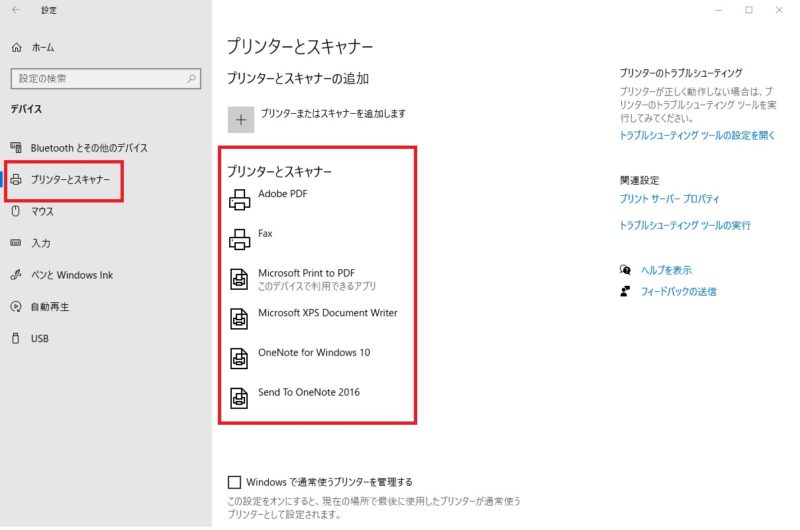
そのため、ドライバの再インストールをしたのですが改善せず。
プリンタやパソコンの電源入れ直しでも改善せず。
しかし、印刷実行時に印刷先としてプリンタ名は表示されています。
そういえば先日Windowsのアップデートがあったなと思い、削除してみたところ印刷が出来るようになりました。
対処方法
色々PCをいじってみたのですが、今のところWindowsアップデートを削除するしかなさそうです。
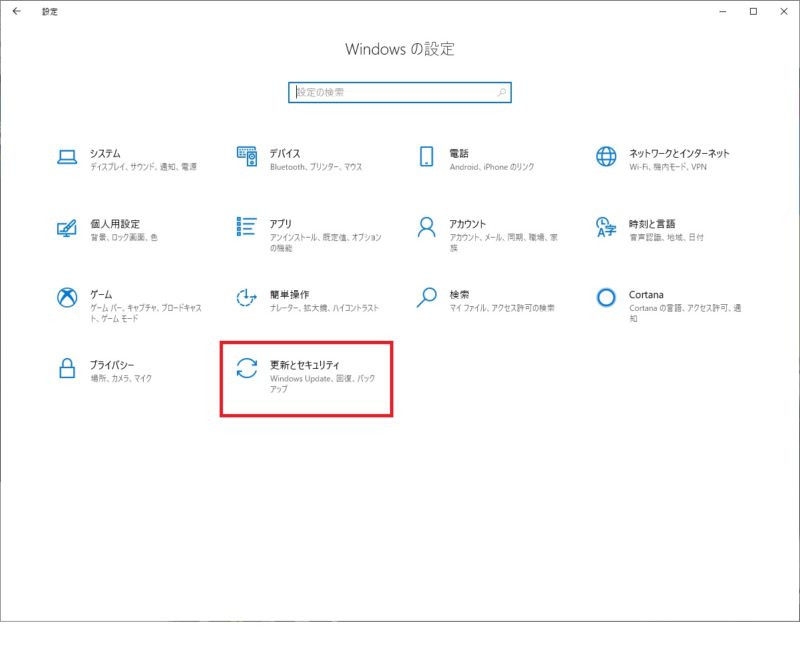
設定画面から「更新とセキュリティ」を選択します。
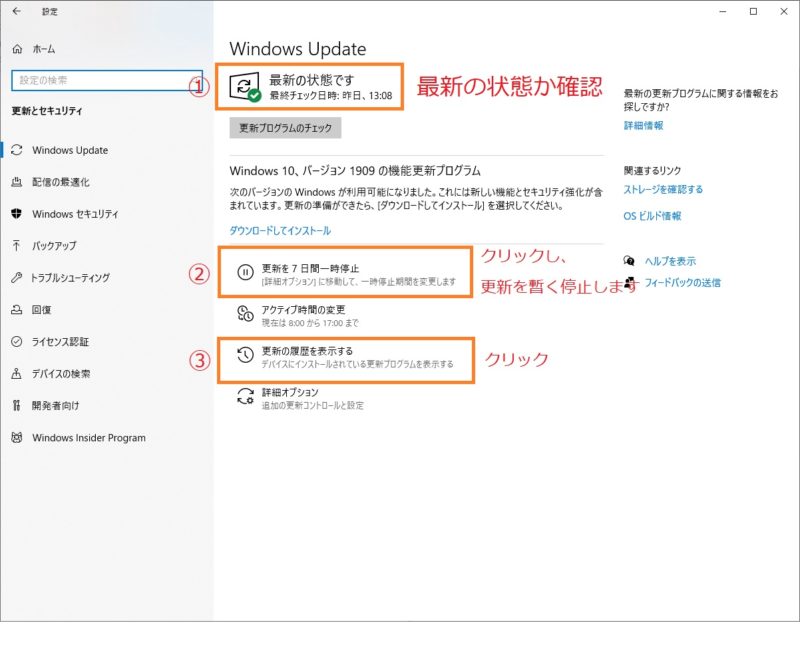
①で最新の状態になっているか確認します。
最新の状態になっている場合は、印刷できない原因は恐らく今回のWindowsアップデートにあると思われます。
②を選択し、当分の間Windowsの更新をストップさせます。
これをクリックしないと、またすぐWindowsアップデートが実行されてしまい最新版に戻ってしまいます。
じきにマイクロソフト側で修正アップデートが来ると思います。
それまで更新はこの設定で先延ばししましょう。
③をクリックし、更新履歴を表示させます。
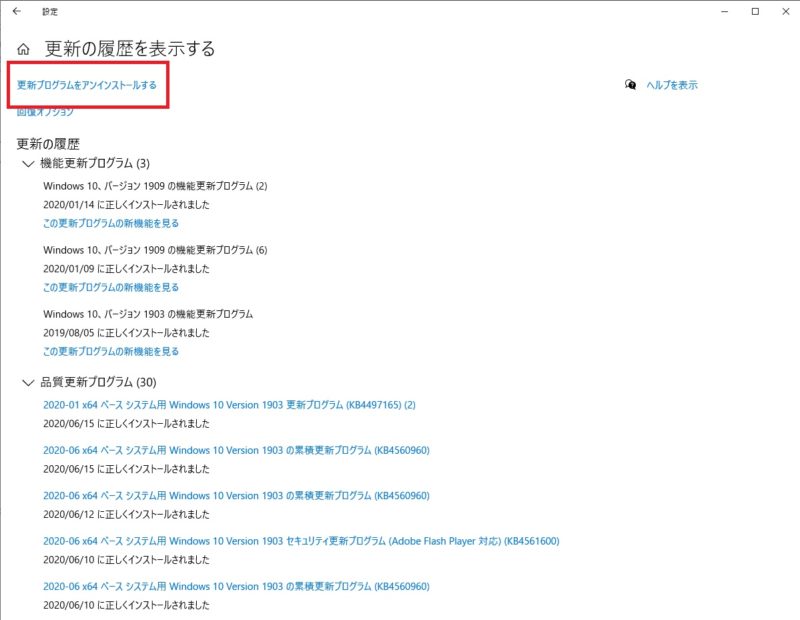
「更新プログラムをアンインストールする」をクリック。
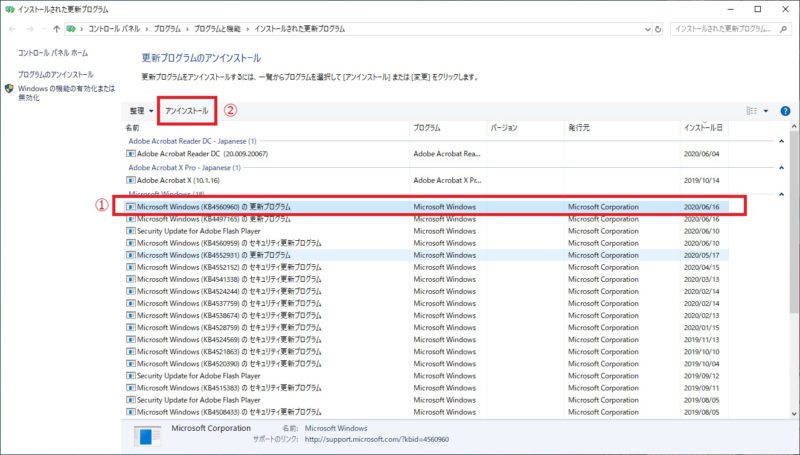
この一覧の中で、「KB4560960」もしくは「KB4557957」の表記を選択し、アンインストールを実行して下さい。
ココに注意
アップデートにより表記が違う場合がございます。
再起動後にプリンタで印刷出来るようになります。
パソコン等の機器トラブルのお問い合わせ
出張修理や遠隔操作でのサポートを行っております。
また月(年)契約の保守も請け負っておりますので、ぜひお問い合わせください!
こちらもCHECK
-

-
お問合せ
お問合せ先 お電話 固定電話&FAX 現在受け付けておりません 携帯電話 スマートフォン直通 070-5363-2607 E-Mail メール宛先 info@virny.jp LINE公式アカウント ...
続きを見る
